Fejl 0x800704DD-0x90016 under installationen af Windows 10 - tre løsninger
Mere end en uge er gået siden den officielle frigivelse af Windows 10. Imidlertid fortsætter mange af brugerne med at søge efter fejl og teste potentialet i det nye operativsystem. Til dato er næsten alle fejl og fejl i Windows 10 allerede blevet identificeret. Hvis du stadig overvejer at installere Windows 10 eller allerede har forsøgt at installere opdateringen, men har fundet fejlen " 0x800704DD-0x90016", skal du vide, at du ikke er alene om deres problem, og selve fejlen kan løses.
De fleste brugere støder på fejlen Windows 10 “Something Happened”. Dette er et forholdsvis almindeligt problem, der er typisk for brugere, der downloader opdateringen på Windows 7 eller Windows 8.1. Imidlertid følger 0x800704DD-0x90016 fejlen undertiden fejlen "Something Happened", og dette påvirker mange, der har en piratkopieret version af Windows installeret.
Derudover rapporterer brugere, der downloadede Windows 10 ved hjælp af Microsofts medieoprettelsesværktøj, nøjagtigt den samme fejl på fora.
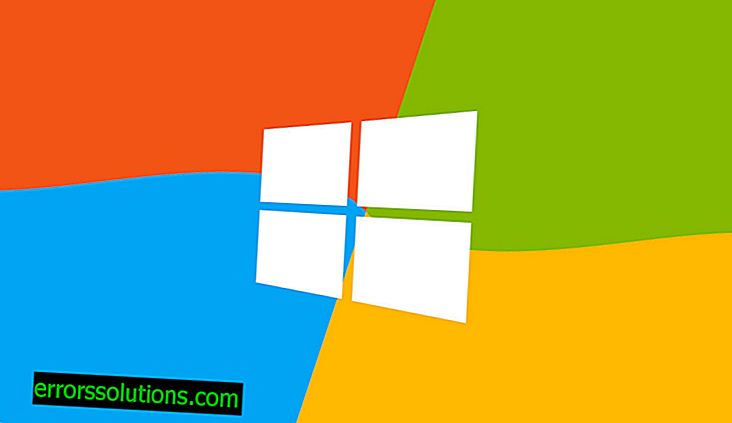
Er der en effektiv løsning på dette problem? Indtil videre har ikke mange brugere fundet en fejl, og de, der ikke desto mindre stød på, kunne ikke finde den rigtige løsning i forskellige fora. Nogle tip til løsning af fejlen 0x800704DD-0x90016 drejer sig imidlertid om administratorrettigheder.
Løsning 1. Brugere, der kører Media Creation Tool, hævder, at åbning af applikationen med administratorrettigheder kan løse fejlen. Den bedste måde at løse fejlen er at sikre dig, at din brugerkonto i Windows 7 eller Windows 8.1 har alle administratorrettigheder. Skift bare til administratorkontoen, og problemet skal løses.
Løsning 2: Adgangstilladelse til Windows Update er en anden mulig løsning på dit problem. Brugere, der downloader Windows 10 via Windows Update, kan give al den nødvendige adgang via kommandolinjen. For dem, der ikke forstår eller er opmærksomme på sådanne indstillinger, skal du ikke bekymre dig. Alt hvad der kræves af dig er at kopiere og indsætte følgende sætning i kommandolinjen: “wuaucllt.exe / updatenow” uden citater.
For at starte kommandolinjen skal du åbne "Kør" gennem startmenuen og indtaste kommandoen "cmd" uden anførselstegn. Du skal åbne kommandolinjen som en administrator (eller have alle administratorrettigheder).
Når du har indtastet “wuaucllt.exe / updatenow” i CMD, skal Windows 10-opdateringen starte normalt.
Løsning 3. Nogle brugere hævder, at fejlen kan være forårsaget af interferens i installationsprocessen for andre tjenester. Deaktivering af antivirus under download og installation af opdateringen kan øge hastigheden på disse processer. Sammen med dette anbefales det at frakoble alle USB-enheder, undtagen naturligvis musen og tastaturet. Prøv derefter en ren opstart og genstart med at downloade opdateringen. Hvis noget gik galt, og fejlen vises igen, skal du afbryde alle enheder og bruge ISO-billedet fra Windows 10 til at installere filer direkte.
Hvis ingen af de foreslåede muligheder hjalp dig med at løse problemet, bedes du efterlade en kommentar nedenfor, der angiver dette. Hvis nogen af de tre løsninger hjalp dig, beder vi dig også om at skrive om det i kommentarerne.



